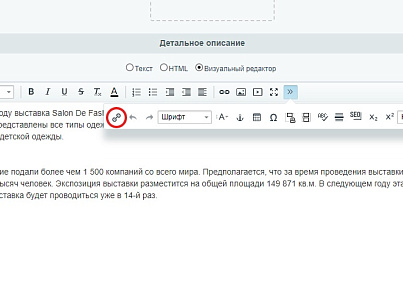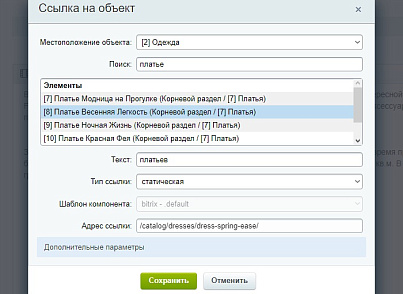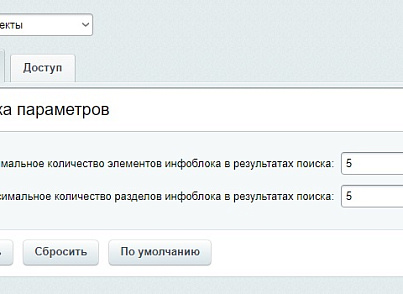Корзина
0
Скриншоты
Описание
Технические данные
- Опубликовано:
- 26.09.2017
- Обновлено:
- 25.04.2024
- Версия:
- 1.0.3
- Установлено:
- 50 - 99 раз
- Подходящие редакции:
- «Первый сайт», «Старт», «Стандарт», «Малый бизнес», «Бизнес», «Корпоративный портал», «Энтерпрайз», «Интернет-магазин + CRM»
- Адаптивность:
- Нет
- Поддержка Композита:
- Да
- Совместимо с Сайты24
- Нет
Пользовательское соглашение
Описание
Модуль добавляет в визуальный редактор возможность указывать ссылки на элементы и разделы инфоблоков. Больше не нужно искать элемент на сайте, копировать и вставлять ссылку - достаточно лишь выбрать нужный элемент из списка прямо в редакторе. Элементы и разделы фильтруются по названию.
Ссылка может быть трёх типов.
1. Статическая. Адрес ссылки формируется из текущих настроек инфоблока. Если эти настройки изменятся, тогда ссылка может стать нерабочей и её нужно будет обновить вручную.
2. Динамическая. Адрес ссылки формируется из настроек инфоблока. В случае, если эти настройки изменятся, адрес ссылки автоматически обновится, т.е. всегда будет актуальным.
3. Компонентная. Вся ссылка целиком заменяется компонентом, который выводит либо элемент инфоблока, либо раздел. Шаблон компонента указывается в настройках ссылки.
Ссылка может быть трёх типов.
1. Статическая. Адрес ссылки формируется из текущих настроек инфоблока. Если эти настройки изменятся, тогда ссылка может стать нерабочей и её нужно будет обновить вручную.
2. Динамическая. Адрес ссылки формируется из настроек инфоблока. В случае, если эти настройки изменятся, адрес ссылки автоматически обновится, т.е. всегда будет актуальным.
3. Компонентная. Вся ссылка целиком заменяется компонентом, который выводит либо элемент инфоблока, либо раздел. Шаблон компонента указывается в настройках ссылки.
Отзывы (0)
Обсуждения (3)
Авторизуйтесь , чтобы оставить отзыв или задать вопрос разработчику.
19 ноября 2019 17:50
3 июня 2018 21:31
4 июня 2018 14:04
27 сентября 2017 08:03
27 сентября 2017 12:00
Что нового
| 1.0.3 (25.04.2024) |
|
| 1.0.2 (09.01.2023) |
|
| 1.0.1 (15.01.2018) |
|
Установка
Перед установкой любых решений из Маркетплейса не забывайте делать резервную копию сайта.
Чтобы установить модуль, нажмите кнопку "Попробовать" и укажите адрес сайта, на который будет произведена установка. В течение 14 дней Вы сможете тестировать модуль совершенно бесплатно.
После установки, в визуальном редакторе появится кнопка для управления ссылками на объекты.
Добавление ссылки
Для того, чтобы добавить ссылку, выделяем текст в редакторе и нажимаем кнопку "Ссылка на объект". Указываем, в каком инфоблоке находится нужный объект (элемент или раздел).
Строка "Поиск" позволяет отфильтровать объекты по названию. Например, нам нужно сделать ссылку на элемент "Платье Весенняя Легкость". Если написать в строке "Поиск" слово "платье", тогда в списке элементов останутся только те элементы, у которых в названии есть слово "платье".
Нажимаем на нужный объект и в строке "Адрес ссылки" получим готовый адрес на данный объект.
Если выбран тип ссылки - "статическая", тогда адрес ссылки будет сразу сформирован из настроек инфоблока (например: "/catalog/dresses/dress-spring-ease/").
Если выбран тип ссылки - "динамическая", тогда адрес ссылки будет вида "ramlink_iblock_element_370", а уже при выводе страницы на сайте, данный адрес будет автоматически преобразован, согласно настройкам инфоблока.
Преимущество динамической ссылки над статической в том, что динамическая всегда остается актуальной, даже если изменить настройки инфоблока.
Если выбран тип ссылки - "компонентная", тогда вместо ссылки будет выведен компонент bitrix:catalog.element или bitrix:catalog.section. Для данного типа ссылки нужно дополнительно указать шаблон компонента.
Для добавления ссылки в текст, нажимаем "Сохранить".
Изменение ссылки
Ставим курсор на ссылку в тексте и нажимаем кнопку "Ссылка на объект". Модуль автоматически определит, на какой объект ведет ссылка и выведет его в списке объектов.
После изменения параметров, нажимаем "Сохранить".
Настройки модуля
В админке сайта (раздел "Настройки модулей") можно изменять параметры модуля и указывать права доступа для различных групп пользователей.
Параметры модуля:
Настройка количества выводимых в визуальном редакторе элементов и разделов инфоблока.
Уровни доступа:
[D] закрыт - модуль не доступен
[R] просмотр всех данных модуля - можно пользоваться модулем в визуальном редакторе
[W] запись - можно пользоваться модулем в визуальном редакторе, изменять права доступа и параметры модуля
Чтобы установить модуль, нажмите кнопку "Попробовать" и укажите адрес сайта, на который будет произведена установка. В течение 14 дней Вы сможете тестировать модуль совершенно бесплатно.
После установки, в визуальном редакторе появится кнопка для управления ссылками на объекты.
Добавление ссылки
Для того, чтобы добавить ссылку, выделяем текст в редакторе и нажимаем кнопку "Ссылка на объект". Указываем, в каком инфоблоке находится нужный объект (элемент или раздел).
Строка "Поиск" позволяет отфильтровать объекты по названию. Например, нам нужно сделать ссылку на элемент "Платье Весенняя Легкость". Если написать в строке "Поиск" слово "платье", тогда в списке элементов останутся только те элементы, у которых в названии есть слово "платье".
Нажимаем на нужный объект и в строке "Адрес ссылки" получим готовый адрес на данный объект.
Если выбран тип ссылки - "статическая", тогда адрес ссылки будет сразу сформирован из настроек инфоблока (например: "/catalog/dresses/dress-spring-ease/").
Если выбран тип ссылки - "динамическая", тогда адрес ссылки будет вида "ramlink_iblock_element_370", а уже при выводе страницы на сайте, данный адрес будет автоматически преобразован, согласно настройкам инфоблока.
Преимущество динамической ссылки над статической в том, что динамическая всегда остается актуальной, даже если изменить настройки инфоблока.
Если выбран тип ссылки - "компонентная", тогда вместо ссылки будет выведен компонент bitrix:catalog.element или bitrix:catalog.section. Для данного типа ссылки нужно дополнительно указать шаблон компонента.
Для добавления ссылки в текст, нажимаем "Сохранить".
Изменение ссылки
Ставим курсор на ссылку в тексте и нажимаем кнопку "Ссылка на объект". Модуль автоматически определит, на какой объект ведет ссылка и выведет его в списке объектов.
После изменения параметров, нажимаем "Сохранить".
Настройки модуля
В админке сайта (раздел "Настройки модулей") можно изменять параметры модуля и указывать права доступа для различных групп пользователей.
Параметры модуля:
Настройка количества выводимых в визуальном редакторе элементов и разделов инфоблока.
Уровни доступа:
[D] закрыт - модуль не доступен
[R] просмотр всех данных модуля - можно пользоваться модулем в визуальном редакторе
[W] запись - можно пользоваться модулем в визуальном редакторе, изменять права доступа и параметры модуля
Поддержка
Если у Вас возникли вопросы по настройке модуля, Вы обнаружили ошибки в его работе или есть предложения по улучшению, свяжитесь со мной через чат в правом нижнем углу, напишите на почту mail@rommats.ru или ВКонтакте